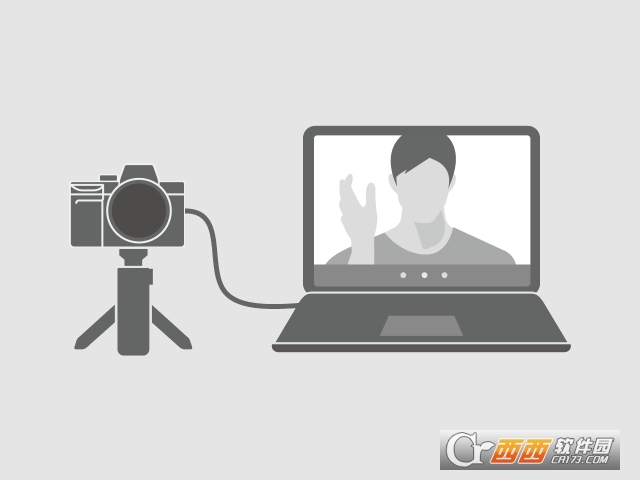芒果tv mac版v6.5.3 官方最新版中文 / 24.8M

哔哩哔哩mac客户端v2.14 官方最新版中文 / 16.6M

全民k歌mac版3.8.8.278官方版中文 / 0KB

Adobe Premiere Pro CC 2017 mac版v11.0.0 中文 / 1.70G

Final Cut Pro X字幕编辑软件(finalsub)v2.中文 / 2.1M

暴风影音mac版v1.1.6 官方最新版中文 / 8.6M

mac蓝光播放器Mac Blu-ray Player for mac2中文 / 44.9M
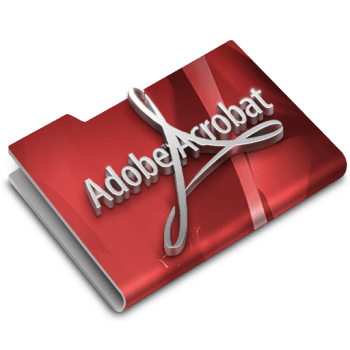
Adobe Acrobat XI pro mac版11.0.10 官方最中文 / 1G
索尼Imaging Edge Webcam For Mac版能够轻松的将你的索尼设备变声成为你的电脑摄像头,这款软件对于现在的一些直播行业来说十分的有用,能够让你在直播面前以更为高清的方式来呈现出你本人的画面,需要的话就快来西西下载索尼Imaging Edge Webcam For Mac版!
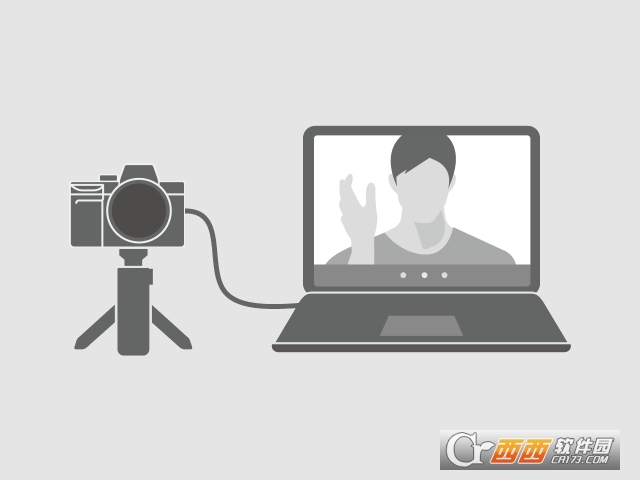
用于将相机用作高质量的网络摄像头的应用程序
在相机上,进行以下设置。
* 根据相机而定,显示的用语可能会有所不同。
ILCE-1
MENU → (网络)→[手机连接功能]→[智能手机连接]→[关]
MENU → (网络)→[传输/远程 ]→[电脑遥控功能]→[电脑遥控]→[开]
MENU → (网络)→[传输/远程 ]→[电脑遥控功能]→[电脑遥控连接方式]→[USB]
ILCE-9M2/7RM4A/7RM4/7C
MENU → (网络)→[使用智能手机控制]→[使用智能手机控制]→[关]
MENU → (网络)→[电脑遥控功能]→[电脑遥控]→[开]
MENU → (网络)→[电脑遥控功能]→[电脑遥控连接方式]→[USB]
ILCE-7SM3
MENU → (网络)→[传输/远程]→[使用智能手机控制]→[使用智能手机控制]→[关]
MENU → (网络)→[传输/远程]→[电脑遥控功能]→[电脑遥控]→[开]
MENU → (网络)→[传输/远程]→[电脑遥控功能]→[电脑遥控连接方式]→[USB]
ILCE-7RM5/7M4, ILME-FX3/FX30
请事先确保相机没有连接到智能手机。
MENU → (网络)→[传输/远程]→[电脑遥控功能]→[电脑遥控]→[开]
MENU → (网络)→[传输/远程]→[电脑遥控功能]→[电脑遥控连接方式]→[USB]
ZV-E10
MENU → (网络)→[智能手机连接功能]→[智能手机连接]→[关]
MENU → (网络)→[电脑遥控功能]→[电脑遥控]→[开]
MENU → (网络)→[电脑遥控功能]→[电脑遥控连接方式]→[USB]
ZV-1F
请事先确保相机没有连接到智能手机。
MENU → (网络)→[传输/远程]→[电脑遥控功能]→[电脑遥控]→[开]
ZV-1
MENU → (网络)→[使用智能手机控制]→[使用智能手机控制]→[关]
MENU → (网络)→[电脑遥控功能]→[电脑遥控]→[开]
使用其他相机时
MENU → (网络)/ (无线)→[使用智能手机控制]→[使用智能手机控制]→[关]*
MENU → (设置)→[USB连接]→[电脑遥控]
* 在没有[使用智能手机控制]的型号上不需要此操作。
使用随附的USB连接线连接相机和电脑。
使用ILCE-7M2、ILCE-7S、ILCE-7SM2、ILCE-7RM2、ILCE-5100、ILCE-6300、ILCA-68、ILCA-77M2、DSC-RX1RM2、DSC-RX10M2、DSC-RX10M3、DSC-RX100M4或DSC-RX100M5时
在前往下面的步骤3之前,首先将相机设为(自动模式)。启动实时流/网络会议服务并开启视频后,请更改为短片模式。
使用上述相机以外的相机时
将相机设为短片模式。
注意:
当Imaging Edge Remote处于工作状态时,无法连接到相机。请退出Remote,然后连接到相机。
在电脑上启动实时流/网络会议服务。
* 您可能需要预先安装其他软件或注册帐户。
在实时流/网络会议服务中更改适当的设置,将要使用的摄像头从电脑的内置摄像头切换到Sony相机。
* 设置步骤会因您所使用的服务而异。
有关详细的设置说明,请参阅服务的用户手册或帮助页面。
纵横比将自动设为16:9。
建议您在使用Imaging Edge Webcam时禁用PC的睡眠模式。
使用Imaging Edge Webcam时,请勿拔下任何USB设备(如相机或耳机)的USB电缆,并避免进行诸如释放快门或更改相机设置(如拍摄模式)之类的操作。
<使用Windows版本时> 如果实时显示画面被此类操作中断,执行以下操作可能会恢复。
关闭网络会议系统的视频。
从Windows的开始菜单,选择[Imaging Edge Webcam] → [USB Reset]。
关闭相机,然后再次打开。
重新启动网络会议系统的视频。
如果执行上述操作无法恢复,请关闭相机电源并重新启动PC。
Imaging Edge Webcam不处理来自相机内置麦克风或外接麦克风的音频。请使用个人电脑的内置麦克风或外接麦克风。
如果您的相机有[USB电源供给]的选项,建议将其设为[开]。 如果将要长时间使用Imaging Edge Webcam,建议事先确保相机已充满电。
分辨率为1024 × 576像素。